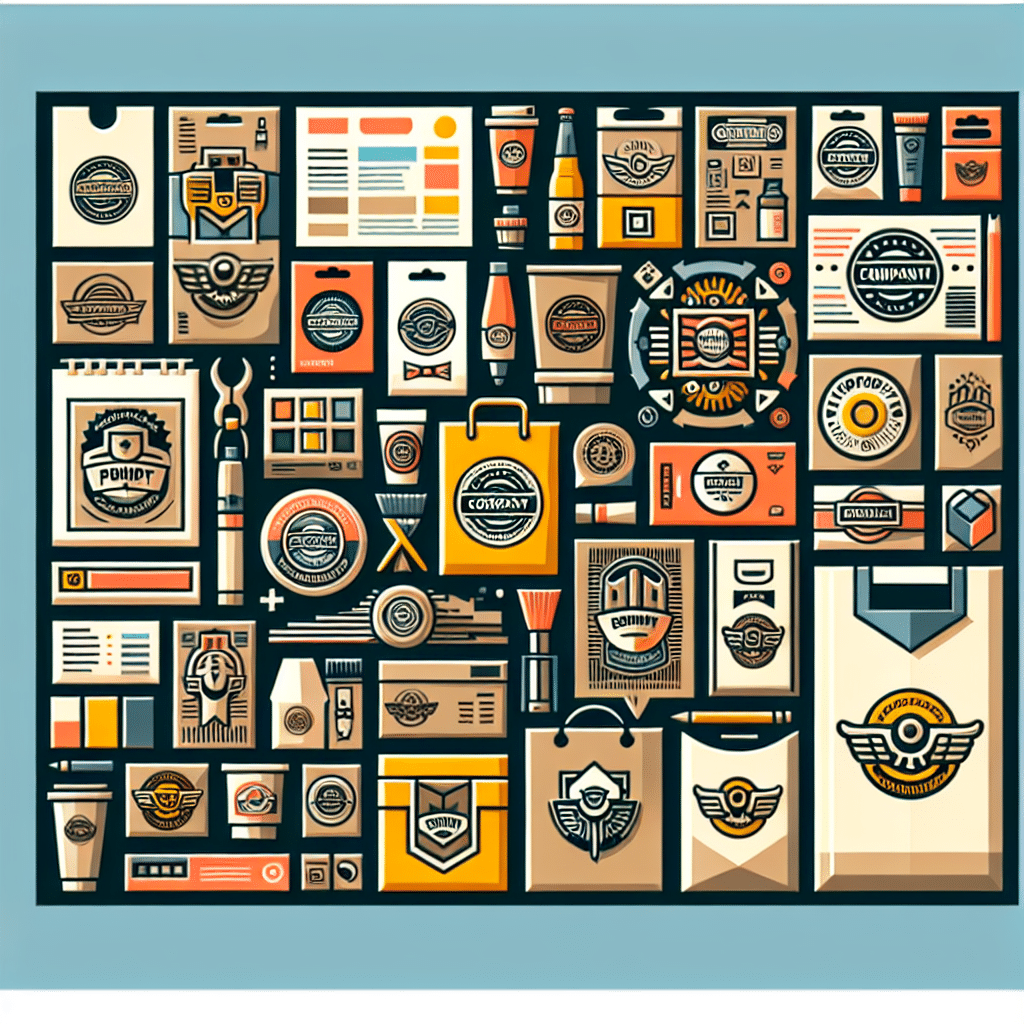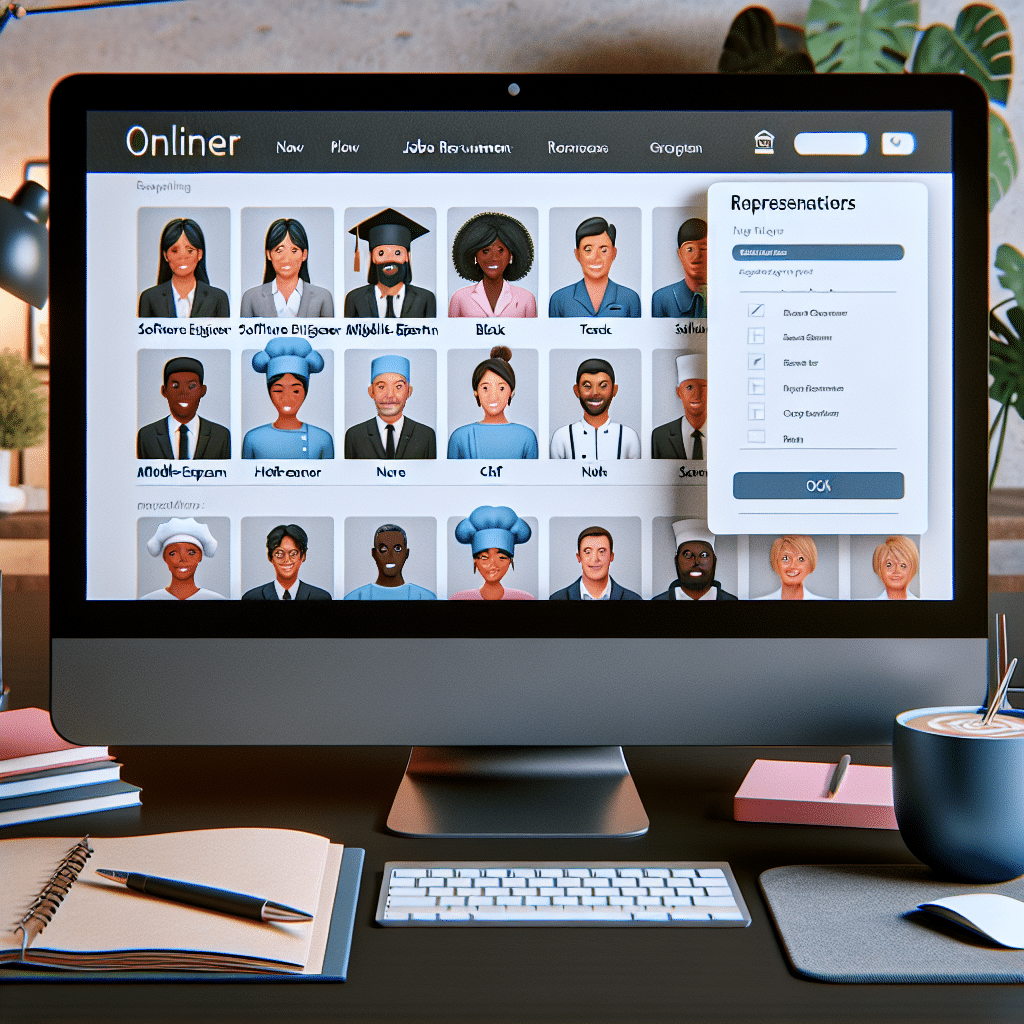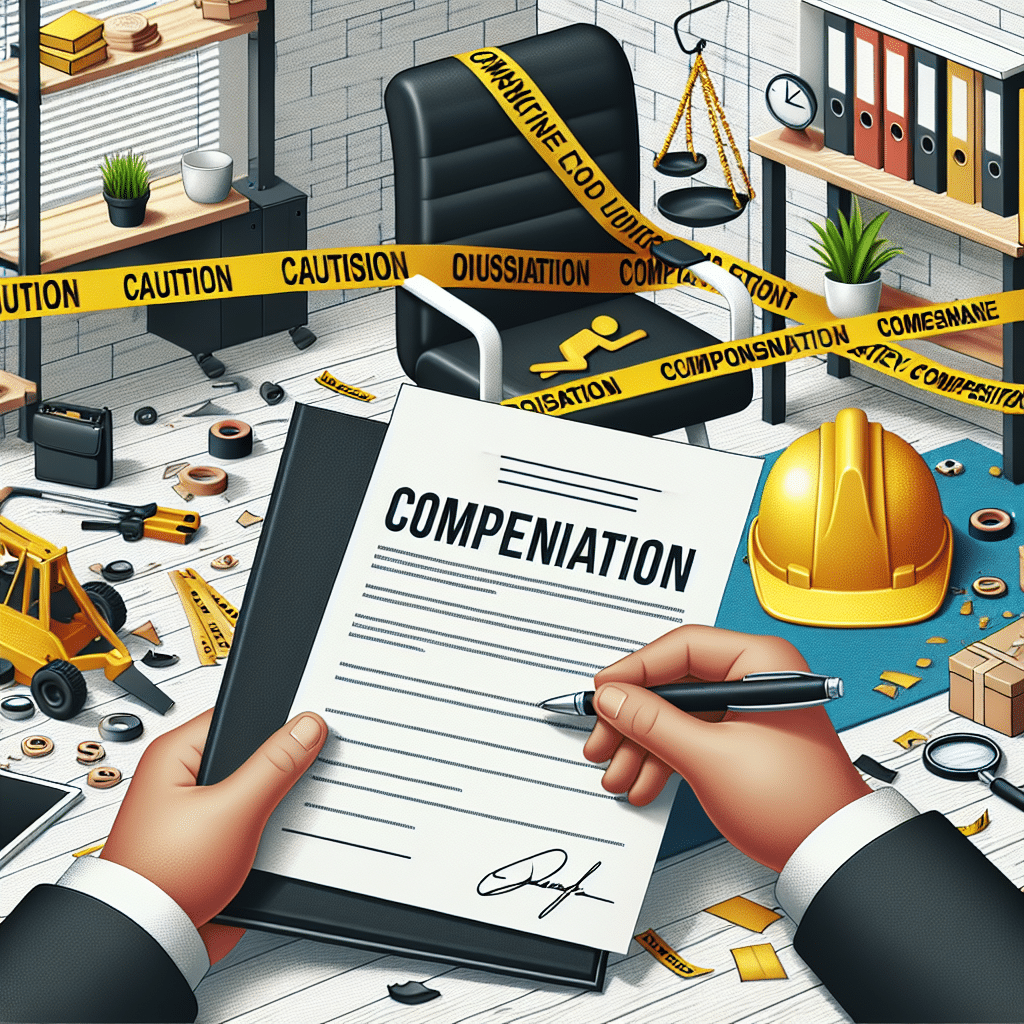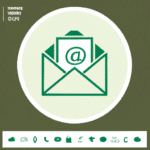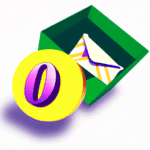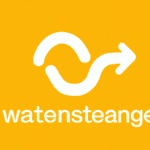Jak wykorzystać pełnię możliwości Gmaila – Twój przewodnik po najlepszej poczcie internetowej
Jak wykorzystać pełnię możliwości Gmaila – Twój przewodnik po najlepszej poczcie internetowej
Gmail jest jednym z najpopularniejszych serwisów pocztowych na świecie. Oprócz standardowych funkcji, takich jak wysyłanie i odbieranie wiadomości e-mail, Gmail oferuje wiele zaawansowanych narzędzi, które mogą ułatwić codzienne zarządzanie skrzynką pocztową. Poniżej przedstawiamy przewodnik po najlepszych funkcjach Gmaila, które pozwolą Ci wykorzystać pełnię możliwości tej platformy.
Zorganizuj skrzynkę pocztową przy użyciu etykiet
Jedną z najważniejszych funkcji Gmaila jest możliwość tworzenia etykiet, które mogą pomóc Ci zorganizować i uporządkować skrzynkę pocztową. Etykiety pozwalają grupować wiadomości według określonych kategorii, co ułatwia ich odnalezienie w przyszłości. Możesz nadawać etykietom różne kolory, co pozwoli jeszcze łatwiej wyróżnić ważne wiadomości. Przykładowe etykiety, które możesz stworzyć to „Praca”, „Rodzina” czy „Ważne”. Wystarczy kliknąć prawym przyciskiem myszy na wiadomości i wybrać odpowiednią etykietę.
Automatyzuj i oszczędzaj czas dzięki filtrom
Filtry to doskonałe narzędzie, które pozwala na automatyczne sortowanie i przekierowywanie wiadomości do odpowiednich folderów. Dzięki nim możesz oszczędzić wiele czasu, ponieważ nie będziesz musiał ręcznie przenosić poszczególnych e-maili. Możesz ustawić filtry na podstawie różnych kryteriów, takich jak nadawca, temat czy zawartość wiadomości. Filtry można skonfigurować w ustawieniach Gmaila, w sekcji „Filtry i blokowanie”.
Wykorzystaj funkcję „Anuluj wysyłanie”
Przez pośpiech lub przypadkowy błąd czasami wysyłamy e-maile, których nie powinniśmy. Na szczęście Gmail oferuje funkcję „Anuluj wysyłanie”, która pozwala na cofnięcie wiadomości przez krótki okres czasu po jej wysłaniu. Aby włączyć tę funkcję, kliknij na ikonę zębatki w prawym górnym rogu i przejdź do „Ustawienia”. Następnie znajdź sekcję „Ogólne” i zaznacz pole obok „Anuluj wysyłanie”. Możesz również wybrać czas, w jakim będziesz mógł cofnąć wysłaną wiadomość.
Poznaj zaawansowane wyszukiwanie
Gmail oferuje potężne narzędzie do wyszukiwania wiadomości, dzięki któremu możesz szybko odnaleźć potrzebne e-maile. Poza standardowym wyszukiwaniem według słów kluczowych, można także wykorzystać zaawansowane operatory. Na przykład, używając operatora „from:”, możesz znaleźć wszystkie wiadomości od określonego nadawcy, a operator „subject:” pozwoli Ci wyszukać wiadomości o określonym temacie. Prócz tego, Gmail umożliwia filtrowanie wyników według daty wysłania, rozmiaru wiadomości, załączników i wielu innych kryteriów.
Zabezpiecz swoje konto
Bezpieczeństwo konta pocztowego to kwestia najwyższej wagi. Gmail oferuje szereg narzędzi, które pomogą Ci zabezpieczyć Twoje konto. Możesz włączyć dwustopniowe uwierzytelnianie (2FA), aby zabezpieczyć swoje konto przed nieautoryzowanym dostępem. Gmail pozwala też na sprawdzenie ostatniej aktywności logowania, abyś mógł wiedzieć, czy ktoś nieprawidłowo nie korzystał z Twojego konta. System filtracji spamu i malware jest również bardzo skuteczny w eliminowaniu niechcianych i potencjalnie niebezpiecznych wiadomości.
Zintegruj swoją skrzynkę pocztową z innymi usługami
Gmail umożliwia integrację z innymi usługami Google, co pozwala na jeszcze większe wykorzystanie możliwości tej platformy. Możesz synchronizować swoje kontakty, kalendarze i notatki, co ułatwia zarządzanie wszystkimi ważnymi danymi w jednym miejscu. Gmail również integruje się z innymi narzędziami, takimi jak Hangouts, co pozwala na natychmiastowe komunikowanie się za pomocą czatu lub wideokonferencji z innymi użytkownikami Gmaila.
Sprawdź dostępne skrótowe klawisze
Gmail oferuje wiele skrótowych klawiszy, które mogą usprawnić Twoją pracę z pocztą elektroniczną. Zamiast tracić czas na klikanie myszką, można użyć skrótów klawiaturowych, aby przyspieszyć wykonywanie różnych czynności. Na przykład, naciśnięcie klawisza „C” pozwala na napisanie nowej wiadomości, a „R” na odpowiedź na otrzymaną wiadomość. Możesz sprawdzić pełną listę dostępnych skrótów w ustawieniach Gmaila, w sekcji „Ogólne”.
Podsumowanie
Gmail to nie tylko zwykły serwis pocztowy, ale kompleksowe narzędzie do zarządzania skrzynką pocztową i komunikacji. Dzięki funkcjom takim jak etykiety, filtry czy zaawansowane wyszukiwanie, można z łatwością zorganizować i odnaleźć potrzebne wiadomości. Dodatkowo, funkcje takie jak „Anuluj wysyłanie”, dwustopniowe uwierzytelnianie czy skrótowe klawisze sprawiają, że korzystanie z Gmaila jest bardziej wygodne i bezpieczne. Wykorzystaj pełnię możliwości Gmaila i ciesz się efektywnym zarządzaniem swoją skrzynką pocztową.
FAQ
Jak założyć konto Gmail?
Aby założyć konto Gmail, należy przejść na stronę główną Gmaila i kliknąć przycisk „Utwórz konto”. Następnie, podaj swoje dane osobowe, wybierz nazwę użytkownika oraz hasło, a potem wykonaj kilka prostych kroków, aby ukończyć proces rejestracji.
Jak zmienić hasło w Gmailu?
Aby zmienić hasło w Gmailu, zaloguj się na swoje konto, kliknij na swoje zdjęcie profilowe w prawym górnym rogu ekranu, a następnie wybierz opcję „Moje konto”. W sekcji „Logowanie i bezpieczeństwo” znajdziesz opcję „Hasło”. Kliknij na nią, podaj obecne hasło, a następnie wprowadź nowe hasło i potwierdź zmiany.
Jak skonfigurować powiadomienia email na telefonie?
Aby skonfigurować powiadomienia email na telefonie, otwórz aplikację Gmail i przejdź do ustawień. Wybierz konto, dla którego chcesz skonfigurować powiadomienia, a następnie dotknij opcji „Powiadomienia”. Włącz powiadomienia push lub ustaw indywidualne preferencje powiadomień, takie jak dźwięk, wibracje itp.
Jak zorganizować swoją skrzynkę odbiorczą w Gmailu?
Aby zorganizować swoją skrzynkę odbiorczą w Gmailu, możesz korzystać z etykiet i kategorii. Możesz nadawać etykiety wiadomościom, aby je oznaczać i grupować, a kategorie automatycznie sortują wiadomości. Możesz również skonfigurować filtry, które automatycznie przeniosą wiadomości do odpowiednich folderów lub etykiet.
Jak załączyć pliki do wiadomości w Gmailu?
Aby załączyć pliki do wiadomości w Gmailu, kliknij na ikonę załącznika (papierowej klamerki) w oknie nowej wiadomości. Następnie możesz przeglądać swoje pliki na komputerze i wybrać jeden lub więcej plików do załączenia. Upewnij się, że rozmiar pliku nie przekracza limitu określonego przez Gmail.
Jak zarchiwizować wiadomości w Gmailu?
Aby zarchiwizować wiadomości w Gmailu, zaznacz wiadomość lub wybierz ją, a następnie kliknij na ikonę archiwum (pudełko z dowiązanym sznurkiem) na pasku narzędziowym. Wiadomość zostanie przeniesiona do folderu „Wszystkie wiadomości”. Możesz również użyć skrótu klawiaturowego „e” jako alternatywy.
Jak ustawić automatyczną odpowiedź w Gmailu?
Aby ustawić automatyczną odpowiedź w Gmailu, kliknij na ikonę trybika w prawym górnym rogu i wybierz „Ustawienia”. Przejdź do zakładki „Odpowiedzi” i włącz opcję „Automatyczne odpowiedzi”. Następnie możesz skonfigurować treść i okres, w którym ma być aktywna automatyczna odpowiedź.
Jak wyszukiwać wiadomości w Gmailu?
Aby wyszukiwać wiadomości w Gmailu, kliknij na pasek wyszukiwania na górnym pasku narzędziowym. Możesz wpisać dowolne słowo kluczowe, adres email, nazwę nadawcy lub inne kryteria wyszukiwania. Możesz również skorzystać z zaawansowanych opcji wyszukiwania, takich jak filtry daty, rozmiaru wiadomości itp.
Jak przenieść wiadomości z innego konta email do Gmaila?
Aby przenieść wiadomości z innego konta email do Gmaila, użyj opcji „Importuj pocztę i kontakty” w sekcji „Konta i import” w ustawieniach Gmaila. Możesz skonfigurować połączenie z innym kontem email i wybrać, czy chcesz przenieść wszystkie wiadomości lub tylko wybrane foldery.
Jak zablokować nadmiarowe wiadomości spamowe w Gmailu?
Aby zablokować nadmiarowe wiadomości spamowe w Gmailu, otwórz wiadomość spamową, a następnie kliknij na ikonę „Zgłoś spam”. Gmail automatycznie przeniesie tę wiadomość do folderu spam. Możesz również skonfigurować filtry, które przeniosą nadmiarowe wiadomości spamowe bezpośrednio do folderu spam lub je usuną.
Jak aktywować tryb poufny w Gmailu?
Aby aktywować tryb poufny w Gmailu, otwórz nową wiadomość, a następnie kliknij na ikonę kłódki w dolnym oknie kompozycji wiadomości. Możesz wybrać opcję, która umożliwia odbiorcy otwarcie wiadomości tylko za pomocą hasła, kodu SMS lub linku uwierzytelniającego. Możesz również ustawić datę wygaśnięcia wiadomości.